আমি কি iPhone/iPad থেকে এক্সটার্নাল হার্ড ড্রাইভে ফাইল ট্রান্সফার করতে পারি?
এখন আপনি নিরাপদ স্টোরেজের জন্য আপনার iPhone/iPad-এ স্থান নেওয়া ফটো, ভিডিও এবং গানের উপর কপি করতে চান। যাইহোক, iOS একটি বন্ধ সিস্টেম, যা ডেটা স্থানান্তরকে এত সহজ করে তোলে না। কম্পিউটারে iPhone/iPad সংযোগ করার সময়, আপনি সরাসরি বহিরাগত হার্ড ড্রাইভে ফাইল কপি এবং পেস্ট করতে পারবেন না৷
কিন্তু সৌভাগ্যবশত, iOS 13 এবং iPadOS 13 থেকে পরিস্থিতি পরিবর্তিত হয়েছে:iPhone এবং iPad এখন বহিরাগত হার্ড ড্রাইভ এবং ফ্ল্যাশ ড্রাইভ সমর্থন করে। তার মানে আপনি কম্পিউটার ছাড়াই এক্সটার্নাল হার্ড ড্রাইভ এবং iPhone বা iPad এর মধ্যে ফাইলগুলিকে অবাধে সরাতে পারবেন!
একটি পুরানো আইপ্যাড মালিক? চিন্তা করবেন না, আপনি থার্ড-পার্টি ট্রান্সফার টুলের সাহায্যে আইফোন বা আইপ্যাড থেকে এক্সটার্নাল হার্ড ড্রাইভে ডেটা স্থানান্তর করতে পারেন। এছাড়াও, আপনি স্থানান্তর অর্জন করতে ক্লাউড স্টোরেজ পরিষেবাগুলির সুবিধাও নিতে পারেন। আরও জানতে পড়তে থাকুন।
পার্ট 1. কিভাবে কম্পিউটার ছাড়াই iPhone/iPad থেকে এক্সটার্নাল হার্ড ড্রাইভে ফাইল স্থানান্তর করা যায়
2টি উপায় আছে যা আপনাকে কম্পিউটার ছাড়াই iPhone বা iPad থেকে এক্সটার্নাল হার্ড ড্রাইভে ফাইল স্থানান্তর করতে সাহায্য করতে পারে৷
● iOS 13 এবং পরবর্তী সংস্করণ সহ একটি iPhone বা iPad এর জন্য, আপনি প্রয়োজনীয় ফাইল স্থানান্তর করতে Files অ্যাপের উপর নির্ভর করতে পারেন।
● যদি না হয়, তাহলে আপনি একটি পরোক্ষ উপায়ে ফাইল স্থানান্তর করতে Google ড্রাইভের মতো ক্লাউড স্টোরেজ পরিষেবাগুলি ব্যবহার করে দেখতে পারেন৷
> কম্পিউটার ছাড়াই iPhone/iPad থেকে এক্সটার্নাল হার্ড ড্রাইভে ফাইল স্থানান্তর করুন - ফাইল অ্যাপ
প্রয়োজনীয়তা
-
iOS 13+ সহ iPhone, iPadOS 13
সহ iPad -
বাহ্যিক হার্ড ড্রাইভকে ExFAT, FAT32, HSF+, বা APFS-এ ফর্ম্যাট করতে হবে৷
আপনি থার্ড-পার্টি অ্যাপ থেকে সরাসরি এক্সটার্নাল হার্ড ড্রাইভে ফাইল ট্রান্সফার করতে পারেন। এখানে আমরা উদাহরণ হিসেবে আইপ্যাড থেকে এক্সটার্নাল হার্ড ড্রাইভে ফটো ট্রান্সফার করি।
1. আপনার বাহ্যিক হার্ড ড্রাইভকে আপনার আইপ্যাডে সংযুক্ত করুন৷
৷- যদি আপনার একটি USB-C পোর্ট সহ একটি 2018 (বা পরবর্তী) iPad Pro থাকে এবং একটি USB-C ফ্ল্যাশ ড্রাইভ থাকে, তাহলে শুধু আপনার iPad এ ফ্ল্যাশ ড্রাইভ প্লাগ করুন৷
- যদি এটি iPad বা iPhone এর অন্য মডেল হয়, তাহলে যেকোনো USB ফ্ল্যাশ ড্রাইভ সংযোগ করতে আপনার একটি লাইটনিং থেকে USB অ্যাডাপ্টার ব্যবহার করা উচিত৷
2. ফটো-এ যান৷ অ্যাপ> আপনি যে ছবিগুলি স্থানান্তর করতে চান তা চয়ন করুন> শেয়ার করুন ক্লিক করুন৷ বোতাম> ফাইলগুলিতে সংরক্ষণ করুন আলতো চাপুন .
3. আপনার বাহ্যিক হার্ড ড্রাইভ চয়ন করুন> আপনার ছবি সংরক্ষণ করতে একটি ফোল্ডার নির্বাচন করুন> সংরক্ষণ করুন আলতো চাপুন .
৷ 
> কম্পিউটার ছাড়াই iPhone/iPad থেকে এক্সটার্নাল হার্ড ড্রাইভে ফাইল স্থানান্তর করুন - Google Drive
ক্লাউডে সংরক্ষিত ফাইল যেকোনো ডিভাইসে অ্যাক্সেস করা যায়। আইফোন/আইপ্যাড থেকে এক্সটার্নাল হার্ড ড্রাইভ ট্রান্সফার করার জন্য আমরা এই ফিচারের সুবিধা নিতে পারি। প্রথমে আইফোন/আইপ্যাডে গুগল ড্রাইভে ফাইল আপলোড করুন> তারপর কম্পিউটারে ফাইল ডাউনলোড করুন> অবশেষে এক্সটার্নাল হার্ড ড্রাইভে ফাইল কপি করুন। এখানে আমরা Google ড্রাইভকে উদাহরণ হিসেবে নিই৷
৷iPhone/iPad-এ: Google ড্রাইভ ডাউনলোড করুন> অ্যাপ খুলুন এবং সাইন ইন করুন> “+” আইকনে আলতো চাপুন> আপলোড করুন আলতো চাপুন> ফটো এবং ভিডিও আলতো চাপুন> আপনি Google ড্রাইভে আপলোড করতে চান এমন ছবি বা ভিডিও নির্বাচন করুন৷
৷৷ 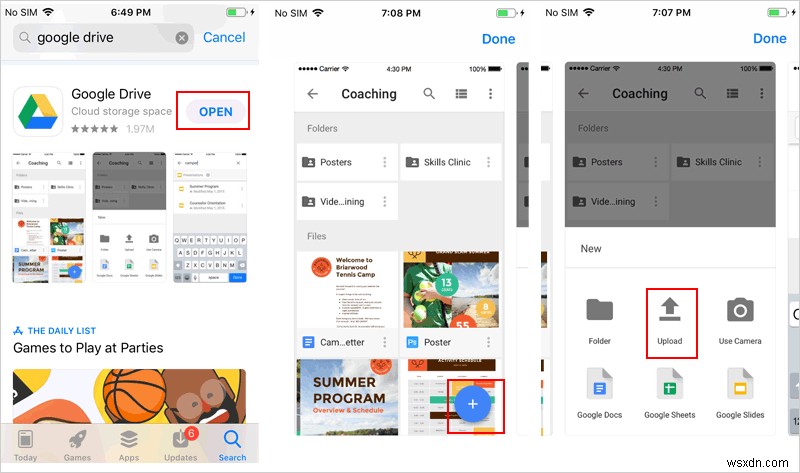
কম্পিউটারে: একটি ব্রাউজার খুলুন এবং Google ড্রাইভ ওয়েবসাইটে যান> কম্পিউটারে ফাইল ডাউনলোড করুন> বহিরাগত হার্ড ড্রাইভে ফাইলগুলি কপি এবং পেস্ট করুন৷
অংশ 2. AOMEI MBackupper এর মাধ্যমে iPhone/iPad থেকে এক্সটার্নাল হার্ড ড্রাইভে ফাইল স্থানান্তর করুন
আপনি কম্পিউটার ছাড়াই আইফোন/আইপ্যাড থেকে বাহ্যিক হার্ড ড্রাইভে ডেটা স্থানান্তর করতে পারেন, তবে উপরের দুটি পদ্ধতির অসুবিধা রয়েছে৷
আপনি ফাইল স্থানান্তর করার জন্য ফাইল অ্যাপ ব্যবহার করতে চাইলে, আইফোন/আইপ্যাডটি iOS 13 এবং পরবর্তীতে চালানো উচিত এবং এটি কাজ করার জন্য আপনাকে Apple এর লাইটনিং থেকে USB-3 ক্যামেরা অ্যাডাপ্টারের মতো কিছু কিনতে হতে পারে। Google ড্রাইভের জন্য, এটি সীমিত ক্লাউড স্টোরেজ স্পেস অফার করে৷
৷সুতরাং USB সংযোগের মাধ্যমে আইফোন/আইপ্যাড থেকে এক্সটার্নাল হার্ড ড্রাইভে ফাইল স্থানান্তর করতে সাহায্য করার আরেকটি উপায় এখানে এসেছে। পেশাদার iOS ডেটা ট্রান্সফার টুল AOMEI MBackupper আপনাকে ফটো, ভিডিও, গান, পরিচিতি, বার্তা এবং আরও অনেক কিছু iPhone/iPad থেকে সরাসরি এক্সটার্নাল হার্ড ড্রাইভে সংরক্ষণ করতে সাহায্য করতে পারে।
আইফোন/আইপ্যাড থেকে এক্সটার্নাল হার্ড ড্রাইভে ডেটা স্থানান্তর করার পদক্ষেপগুলি
AOMEI MBackupper ডাউনলোড, ইনস্টল এবং চালু করুন। এটি সর্বশেষ iPhone 12 (Pro Max/Pro/mini), 12-ইঞ্চি iPad Pro (5ম প্রজন্ম), 11-ইঞ্চি iPad Pro (তৃতীয় প্রজন্ম) সহ সমস্ত iPhone/iPad মডেল সমর্থন করে।
ফ্রিওয়্যার ডাউনলোড করুন
জিতুন 10/8.1/8/7
নিরাপদ ডাউনলোড
1. AOMEI MBackupper খুলুন> USB কেবলের মাধ্যমে কম্পিউটারে iPhone/iPad কানেক্ট করুন> iPhone/iPad হোম স্ক্রিনে পাসকোড লিখুন।
2. কম্পিউটারে স্থানান্তর করুন ক্লিক করুন৷ বিকল্প।
3. "+" আইকনে ক্লিক করুন> আপনি যে ফটো, গান বা ভিডিওগুলি স্থানান্তর করতে চান তা চয়ন করুন> ঠিক আছে ক্লিক করুন চালিয়ে যেতে।
৷ 
4. গন্তব্য হিসাবে আপনার বাহ্যিক হার্ড ড্রাইভ চয়ন করুন> স্থানান্তর ক্লিক করুন শুরু করতে।
৷ 
AOMEI MBackupper আপনাকে বহিরাগত হার্ড ড্রাইভে পুরো iPhone/iPad ব্যাকআপ করার অনুমতি দেয়। শুধু কাস্টম ব্যাকআপ ক্লিক করুন এবং আপনি ব্যাকআপ করতে চান ফাইল নির্বাচন করুন. আপনি যদি ঘটনাক্রমে iPhone/iPad-এ কোনো ডেটা হারিয়ে ফেলেন, তাহলে আপনি ডিভাইসে ব্যাকআপ ফাইলগুলি পুনরুদ্ধার করতে পারেন এবং এটি কোনো বিদ্যমান ডেটা মুছে ফেলবে না৷
৷ 
উপসংহার
আইফোন/আইপ্যাড থেকে বাহ্যিক হার্ড ড্রাইভে ফাইলগুলি কীভাবে স্থানান্তর করা যায় তার জন্য এটিই। আপনি যদি কম্পিউটার ছাড়া ফাইল স্থানান্তর করতে চান, আপনি ফাইল অ্যাপ বা Google ড্রাইভকে এটি করতে দিতে পারেন। আপনার হাতে একটি কম্পিউটার থাকলে, আপনি USB সংযোগের মাধ্যমে বহিরাগত হার্ড ড্রাইভে ফাইল স্থানান্তর করতে AOMEI MBackupper-এর উপর নির্ভর করতে পারেন৷


